워드프레스 블로르 글쓰기 준비 두번째 시간, 색인 사이트맵 제출에 대해 알아보겠습니다. 앞에서 워드프레스 서버 구축 – 어플리케이션 설치, 도메인 구매 및 설정을 통해 워드프레스로 블로그를 만들어 봤고, 글쓰기에 앞서 워드프레스 사이트를 살짝 꾸며 보았습니다. 미술로 치면 그림을 그리기 위해 이젤과 도화지를 준비했다고 생각하시면 됩니다.
이번엔 이 사이트를 구글, 빙, 네이버 등 포털에 검색이 잘 되도록 인덱싱(색인)하고, 사이트의 정보를 잘 가지고 가서 검색엔진에 보여주기 위해 사이트의 구조(사이트맵,RSS)를 제출하는 방법에 대해 알아보겠습니다.
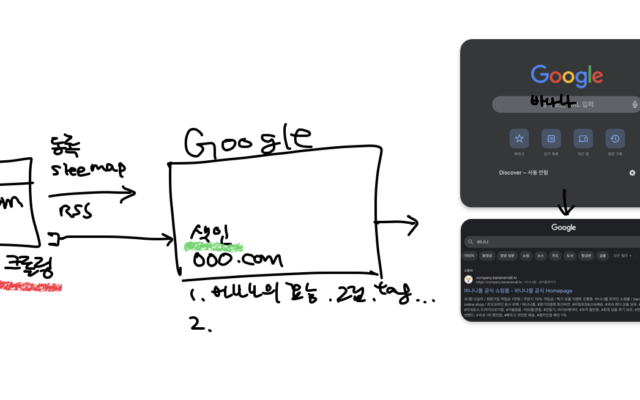
일단 워드프레스 어드민페이지(dondon.com/wp-admin)로 이동하여 왼쪽 사이트바의 플러그인을 클릭 : 구글, 마이크로소프트 빙, 네이버, 다음 웹마스터 도구를 이용해 사이트를 등록해 보겠습니다.
유튜브나 동영상 설명과는 다르게 포스팅에서는 클릭을 건건이 다 보여 드릴수 없어, 화면과 버튼을 모두 설명하지 않아도 따라올수 있도록 클릭해야 되는 버튼 위주로 설명 드리겠습니다. 설명이 필요하면 중간중간 사진과 설명 넣을게요
구글 사이트킷
이전에 설치해놓은 플러그인 구글 사이트킷 설정을 사용해서 구글 서치콘솔, 에널리틱스, 에드센스까지 함께 연결해보겠습니다.
- 사이트킷 > ㅁ 구글 애널리틱스 연결 클릭 > ㅁ 익명의 사용데이터~~ 클릭 > 구글에 로그인 하기 (계정선택 : 에드센스와 같은.. ) > 권한요청 계속
- you’re already verified(확인됨) Next > turn on metrics in your dashboard (대시보드에 보여줄래) Allow > ~~Search consloe (서치콘솔 등록) Next > Set up analytics (애널리틱스 설정?) Next
- 여기까지 끝나면 왼쪽 사이드바 > 사이트킷에 트래픽, 콘텐츠, 속도, 수익창출이라고 대시보드가 나타납니다. 여기서 밑으로 쭉 내려서 에드센스 연결 > 권한요청 계속, 이전에 에드센스 설정을 완료했으면 검토중이라고 표시되고, 에드센스 승인이 완료되면 일 단위 수익이 그래프로 표시됩니다.
구글서치콘솔 자동색인 설정
사이트킷으로 위와같이 설정하면 서치콘솔에서 사이트맵스를 통해 dondon.com/sitemap_index.xml, rss를 제출하는 것도 같습니다. 그러나 검색량이 아주 많지 않은 사이트는 크롤링이 느리거나,수동으로 해주여야 하는 불편함이 있습니다. 이 작업을 자동으로 하는 방법을 추가해보겠습니다.
- 먼저 http://Google 클라우드 플랫폼 google.com https://console.cloud.googe.com › .으로 이동 (스폰서 링크 말고 옆에 링크로 들어가세요), 구글 계정으로 로그인
- 계정이 구글애널리틱스, 에드센스와 같은지 확인 아니면 전환, 위에 프로젝트 선택 > 새프로젝트 > dondon (아무거나) > 만들기
- 왼쪽 사이드바 IAM 및 관리자 > 서비스계정 > 프로젝트(dondon)선택 > 위에 서비스 계정 만들기 (계정 이름/ID : dondon) > 아래 이메일 주소 복사 메모자에 보관(중요) > 만들고 계속하기 X > 완료
- 서비스계정 | 이메일 주소 클릭 > 세부정보 | 권한 | 키 | ….. 키 클릭 > 키추가 > 새키만들기 > JSON 클릭 (파일 저장, 위치 확인)
- 짝대기 3개 > 왼쪽 사이트바 > 사용설정된 API 및 서비스 > +API 및 서비스 사용설정 > 검색 : indexing api > 선택 > 사용
- 구글 서치콘솔 > 계정 > 설정 > 사용자 및 권한 > 사용자 추가 ________ 복사한 이메일 붙여넣기
- 지난번 설치한 플러그인 instant indexing 셋팅 > 파일선택 > 다운받은 JSON파일 열기 > 아래 글, 페이지 체크 > 변경사항 저장
- 옆에 consloe > action : google : publish/update URL > Send to API SUCESS
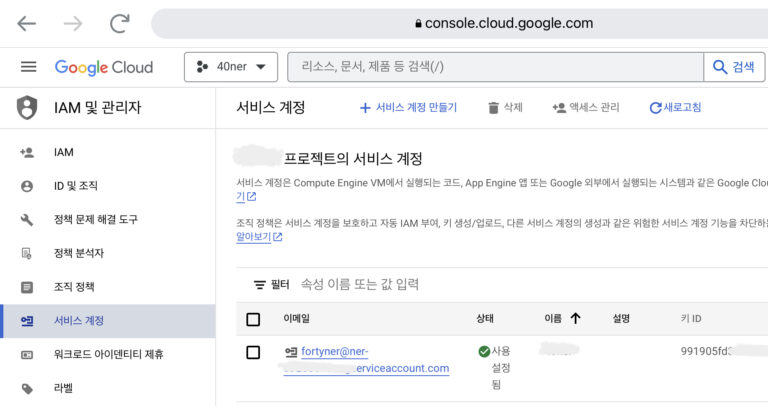
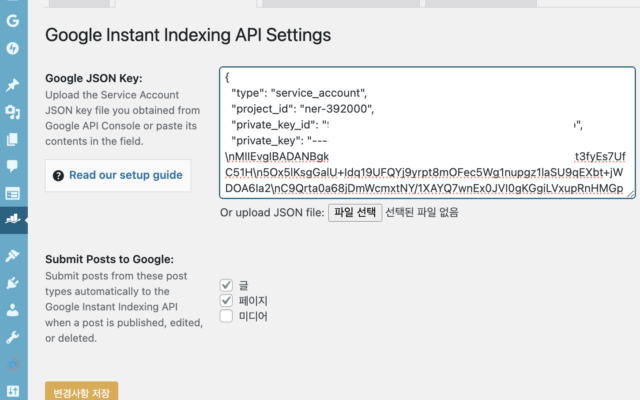
빙 웹마스터 (bing webmaster tool)
https://www.bing.com/webmasters/about?mkt=ko-kr
MS, bing에 사이트 색인요청, 사이트맵을 제출하는 방법입니다. 일단 크롬브라우저에서 ‘빙웹마스터도구’를 검색하여 이동합니다.
- 시작하기 > 로그인(구글계정 사용) > 사이트 추가 및 인증에서는 두번째 HTML 메타태그를 클릭 > HTML메타태그를 복사
- 워드프레스 어드민페이지 사이드바 > 도구 > head & footer code > head code 1. 상자에 복사한 메타태그를 붙여넣기 ! > 아래로 스크롤 변경사항 저장
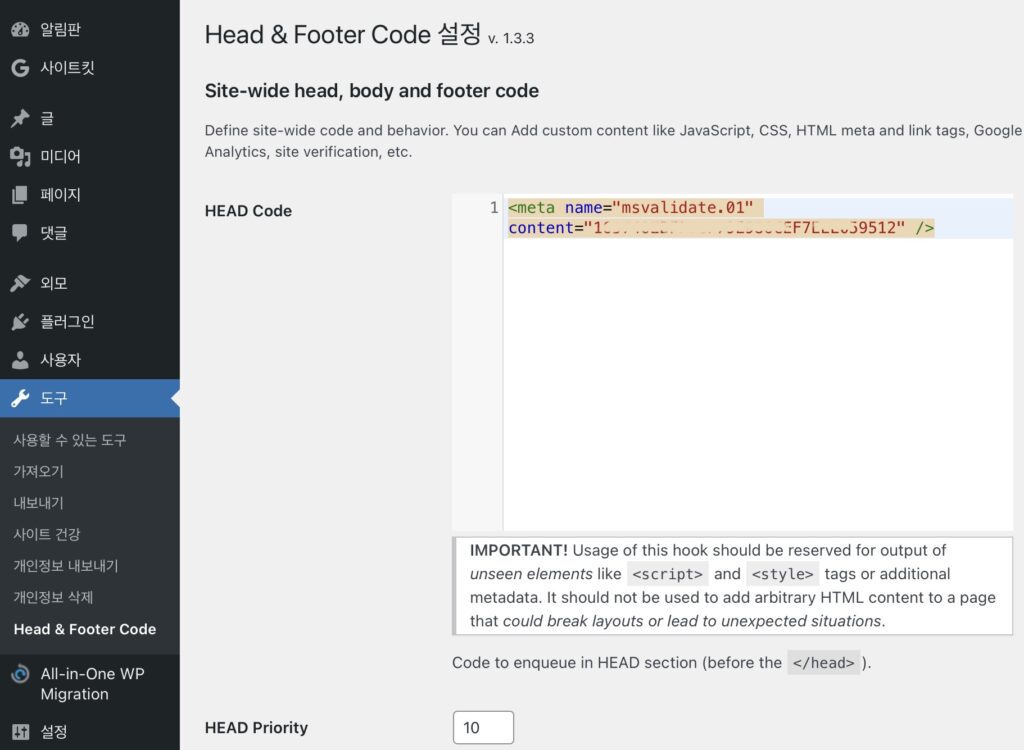
빙 웹마스터 자동색인설정
구글서치콘솔 자동색인 설정과 마찬가지로 빙 웹마스터도 설정해 보겠습니다.
- 워드프레스 어드민 왼쪽사이드바에서 빙 웹마스터를 찾아 클릭해주시고, 아래와 같이 API key를 넣는 곳에다가
- 다시 빙 웹마스터 도구 사이트 https://www.bing.com/webmasters/about?mkt=ko-kr에 로그인해서 설정(톱니바퀴) > API엑세스권한 > API키 > API를 복사해서 빙웹마스터 플러그인에 붙여주면 자동으로 사이트 색인을 해줍니다.
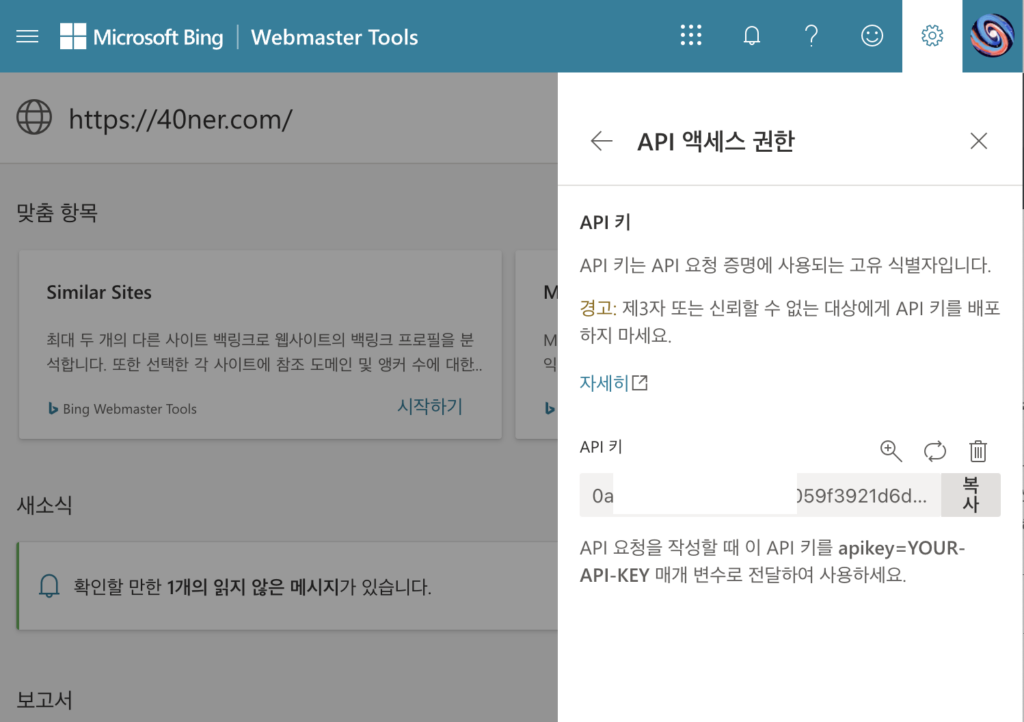
네이버 서치어드바이저
https://searchadvisor.naver.com/
우리나라 검색에서 가장 중요한 사이트가 네이버입니다. 구글에서 검색을 하여도 네이버사이트가 뜨는 경우가 있고 네이버 검색에서 워드프레스나 티스토리를 검색상위에 올려주기도 하죠. 광고수익이 많으려면 검색량이 많아야 하니 네이버에도 웹사이트를 등록합니다.
- 위 서치어드바이저 사이트로 이동 > 로그인 (네이버 아이디 – 없으면 만들어주세요) > 네이버서치어드바이저 이용동의 ㅁ 체크 > 확인
- 우측 상단에 웹마스터 도구 클릭 > 사이트 등록 화면이 나오면 자신의 URL을 입력해 주세요 브라우저 검색창에서 복사해서 붙여넣기 하는 방법이 제일 정확합니다.
- 사이트소유확인 > HTML태그를 복사 > 워드프레스 어드민페이지 사이드바 > 도구 > head & footer code > head code 1. 상자에 복사한 메타태그를 붙여넣기 ! > 아래로 스크롤 변경사항 저장 (빙 웹마스터링과 동일합니다. )
웹사이트 색인 요청 완료
구글 서치콘솔, 마이크로소프트 빙 웹마스터 도구, 네이버 서치어드바이저를 통해 저희가 만든 블로그의 사이트맵의 색인을 요청하였습니다. 이제 크롤링봇이 사이트를 방문하여 새로 생긴 페이지를 색인하여 서버에 저장할것이고 각 포털에서 이용자가 검색하는 내용에 따라 저희 사이트가 노출될 것입니다. 이용자가 가장 많이 찾는 키워드를 찾아 구글 SEO에 맞춰 글을 잘 써 놓으면 그 포스팅이 상위에 노출되고 많은 검색량을 가지게 될 것이고 그결과 많은 에드센스 광고수익을 기대할 수 있습니다. 다음 포스팅엔 수익을 가져다 줄 글을 쓸 준비를 해보겠습니다.
감사합니다. Take care..